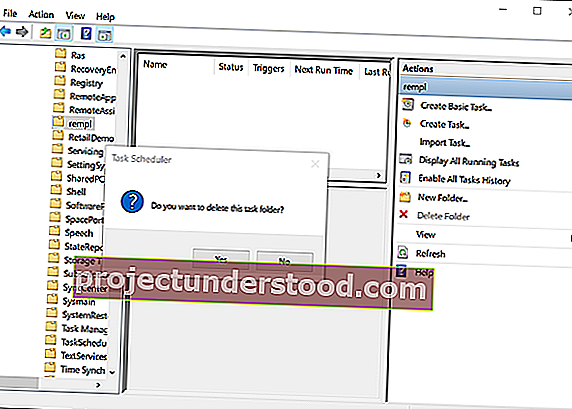Dalam catatan ini, kami akan menerangkan apakah folder REMPL yang anda lihat di folder Programs anda, apa yang terkandung di dalamnya, bagaimana ia dibuat, dan jika anda dapat menghapusnya dengan selamat. Dalam satu baris, folder REMPL mengandungi komponen berkaitan Windows Update yang diprogramkan agar Windows Update anda berjalan dengan lancar.
Folder REMPL di Windows 10
Dalam catatan ini, kami akan berusaha menjawab soalan berikut:
- Apa itu folder REMPL
- Cara memadam folder RMPL
1] Apakah itu folder REMPL?
Sekiranya anda tidak sedar, ada fail dan folder tertentu yang digunakan oleh Kemas kini Windows 10 untuk memastikan bahawa sebarang kemas kini yang dilancarkan oleh Microsoft sebagai kemas kini masa depan atau ciri dipasang pada PC anda tanpa masalah. Folder REMPL adalah salah satu folder tersebut.
Folder tersebut dapat dilihat di bawah C: \ Program Files \ rempl dan mengandungi fail seperti - remsh.exe, Sedlauncher.exe, Sedsvc.exe, disktoast.exe, rempl.exe dan lain-lain. Remsh.exe yang dapat dilaksanakan biasanya adalah Pembaruan Windows khas yang merangkumi peningkatan kebolehpercayaan terhadap komponen Perkhidmatan Pembaruan Windows pada versi Windows 10 yang lebih lama.
Ia hanya terdapat pada beberapa sistem Windows 10. Folder ini merangkumi alat penyelesaian masalah automatik yang hanya digunakan pada PC yang melaporkan masalah yang dikemas kini ke Windows 10. versi terbaru. Apabila ini berlaku, pakej khas ini dimuat turun secara automatik oleh Windows 10, dan ia cuba menentukan sebab-sebab kegagalannya dan kemudian berusaha untuk memperbaikinya.
Ini bukan malware atau virus, tetapi merupakan sebahagian daripada kemas kini kebolehpercayaan yang dikeluarkan oleh Microsoft. Selain itu, alat ini dapat dilihat sebagai alat penyelesaian masalah otomatis, digunakan untuk menentukan dan melaporkan alasan kegagalan (memuat turun kemas kini) dan kemudian berusaha untuk mengatasinya.
Baca : Apa itu Pemulihan Persediaan Windows?
2] Cara memadam folder REMPL
Anda harus mematikan Tugas ini dari Penjadual Tugas dan memadam atau menamakan semula folder juga.
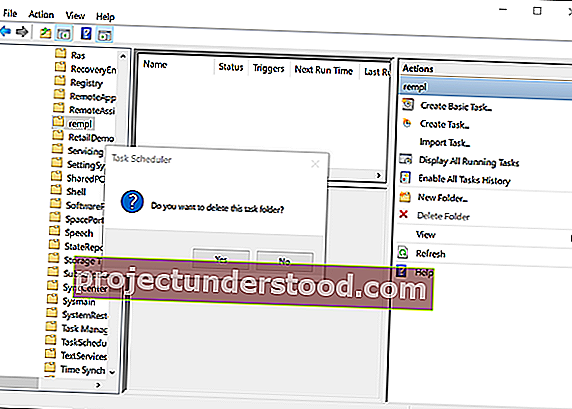
Lancarkan 'Penjadual Tugas'. Seterusnya, klik pada ' Task Scheduler Library ' di bar sisi kiri dan pergi ke ' Microsoft '.
Di bawah 'Microsoft', kembangkan folder ' Windows ' untuk mencari folder 'REMPL'. Sesampai di sana, cari tugas ' shell ' di bahagian kanan.
Pilihnya dan tekan ' Delete ' untuk menghapusnya dari senarai. Apabila diminta, klik pada butang ' Ya ' untuk mengesahkan tindakannya.
Anda juga boleh menghapus atau mengganti nama folder 'REMPL' di bawah "C: \ Program Files \" sehingga Windows gagal mencari dan melancarkan fail yang dapat dieksekusi. Walau bagaimanapun, anda mungkin perlu mengambil alih dan mengawal sepenuhnya folder REMPL.
Saya harap ini dapat menjelaskan masalahnya.
Ingin mengetahui lebih lanjut mengenai folder berikut?
Folder $ SysReset | $ Windows. ~ BT & $ Windows. ~ Folder WS | Folder $ WinREAgent | Folder WinSxS | Folder Pengagihan Perisian | Folder Catroot & Catroot2 | Folder ProgramData | Folder System32 dan SysWOW64.